- Windows 10 insider preview build 20161 představuje očekávanou přepracovanou nabídku Start systému Windows 10.
- Nové dlaždice nabídky Start s motivem pro sport přizpůsobené vyvíjejícím se ikonám aplikací pro Windows 10.
- Chcete-li objevit další skvělé funkce přicházející s předprodejními verzemi Windows 10, přejděte na Windows 10 Insider Build sekce.
- Máte zájem o novinky a aktualizace pro Windows 10? Navštivte Windows 10 stránku, abyste stihli nejnovější!
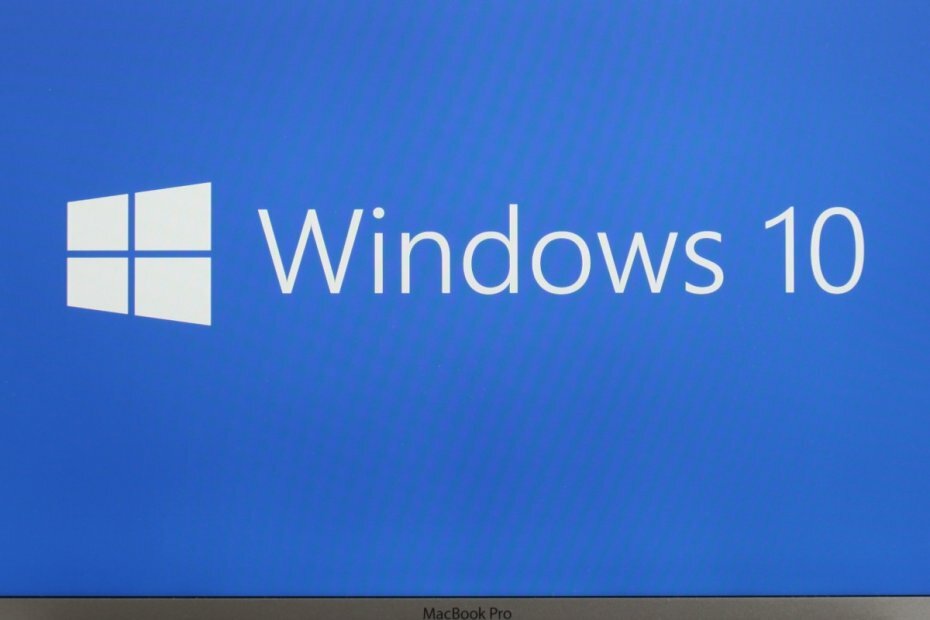
Tento software udrží vaše ovladače v chodu, a tak vás ochrání před běžnými chybami počítače a selháním hardwaru. Zkontrolujte všechny své ovladače nyní ve 3 snadných krocích:
- Stáhněte si DriverFix (ověřený soubor ke stažení).
- Klepněte na Začni skenovat najít všechny problematické ovladače.
- Klepněte na Aktualizujte ovladače získat nové verze a zabránit poruchám systému.
- DriverFix byl stažen uživatelem 0 čtenáři tento měsíc.
Microsoft škádlil řadu inovativních návrhové nápady pro nabídku Start systému Windows 10
na chvíli teď. Nezdá se, že by se tento technologický gigant chtěl zbavit živých dlaždic, ale přinejmenším tomu dává facelift, který je v souladu s Plynulý design pojem.Pokud jste si říkali, kdy přesně Microsoft zamýšlel dodat nové menu, možná vás už nebude zajímat! Build 20161, který je nyní aktivní v kanálu Dev, přináší tuto funkci.
Přepracovaná nabídka Start systému Windows 10
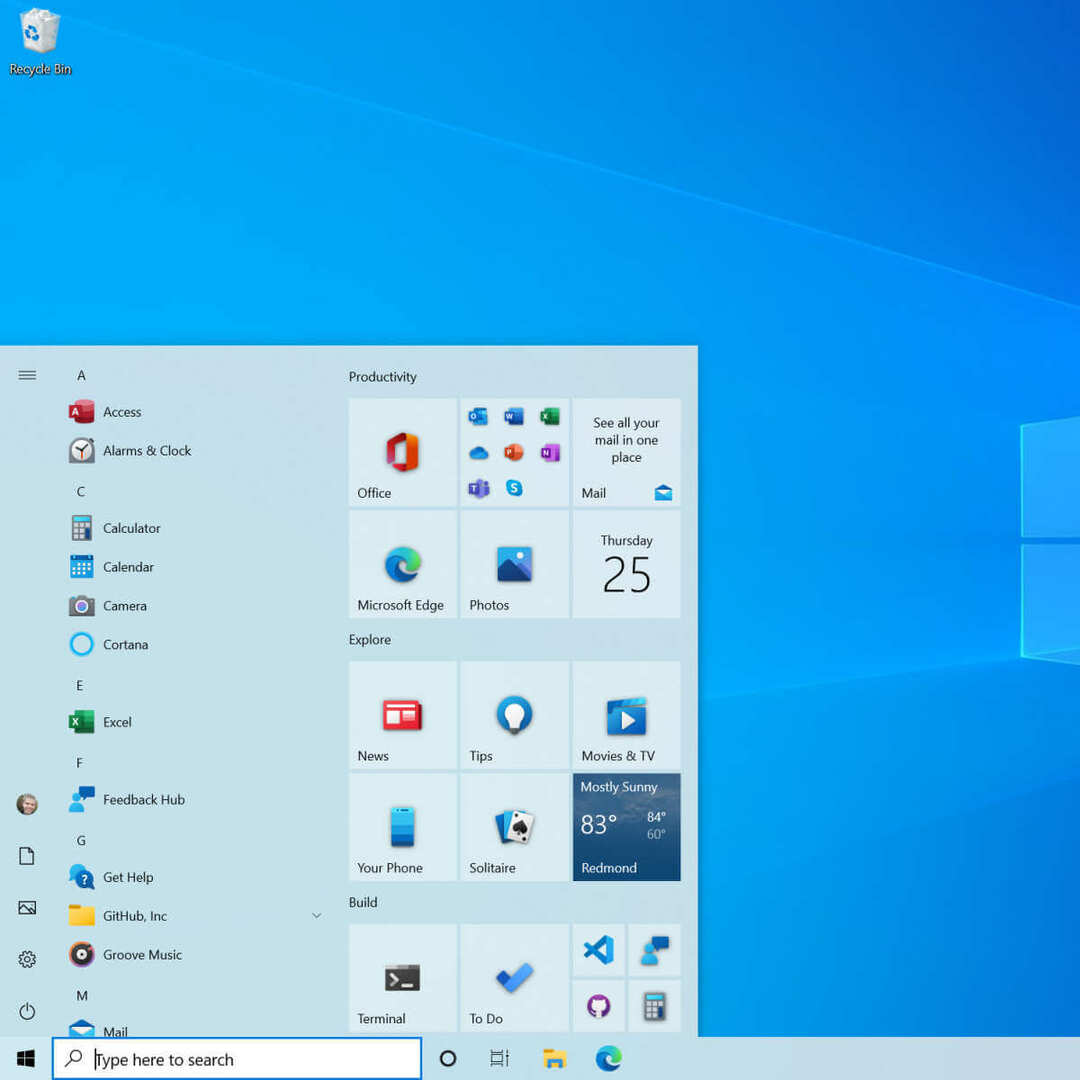
Microsoft začal zavádět nové ikony Windows 10 zasvěceným v únoru, ale v nabídce Start to vždy nevypadalo skvěle. Ikony Fluent Design pro aplikace Office a dokonce i Microsoft Edge mohou navíc vypadat na místě s plnou zvýrazňující barvou za dlaždicemi.
S přepracovanou nabídkou Start pro Windows 10 se to změní Lodní doprava zasvěceným.
Osvěžujeme nabídku Start efektivnějším designem, který odstraňuje plnou barvu zadní šablony za logy v seznamu aplikací a použije jednotné, částečně průhledné pozadí dlaždice.
V sestavení 20161 tedy pevné zadní desky již nejsou. Místo toho nyní dlaždice leží na průhledném pozadí, které platí v celé nabídce.
Společnost Microsoft dodává, že nové dlaždice jsou vědomé témat, což znamená, že se dokonale hodí bez ohledu na barvu zvýraznění, kterou použijete v nabídce nebo dlaždicích. Ať už tedy používáte temné nebo světlé téma, nové ikony Windows 10 budou vypadat skvěle Nabídka Start.
Pro nové rozhraní můžete také vybrat barvu, ale musíte nejprve aktivovat Windows tmavé téma.
Dále přepněte na Zobrazit barvu zvýraznění na následujících površích pro Start, hlavní panel a centrum akcí pod Nastavení > Personalizace > Barva.
Potom můžete do úvodního uživatelského rozhraní použít zářivou barvu zvýraznění podle vašeho výběru.
Jste nadšení z přepracované nabídky Start pro Windows? Řekněte nám, co si myslíte, v sekci komentáře níže.


